华硕笔记本是一款功能强大的电脑设备,为了能够正常运行各种软件和应用程序,我们需要在其上安装合适的操作系统。本文将详细介绍在华硕笔记本上如何开机装系统的步骤,帮助读者轻松完成系统安装。
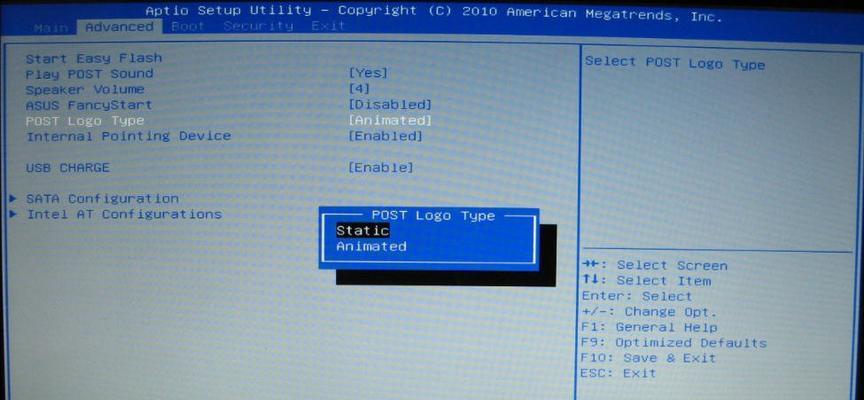
一、检查所需设备
1.准备一台华硕笔记本电脑。
2.准备一张可启动的操作系统安装光盘或USB驱动器。
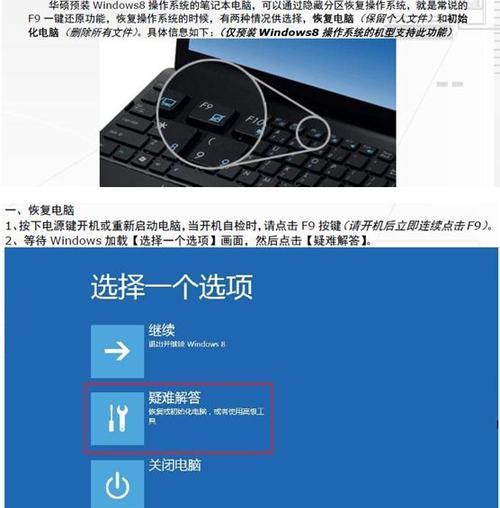
3.确保电源适配器连接正常,笔记本有足够的电量。
二、准备工作
1.关机并关闭华硕笔记本。
2.插入操作系统安装光盘或连接启动盘的USB驱动器。
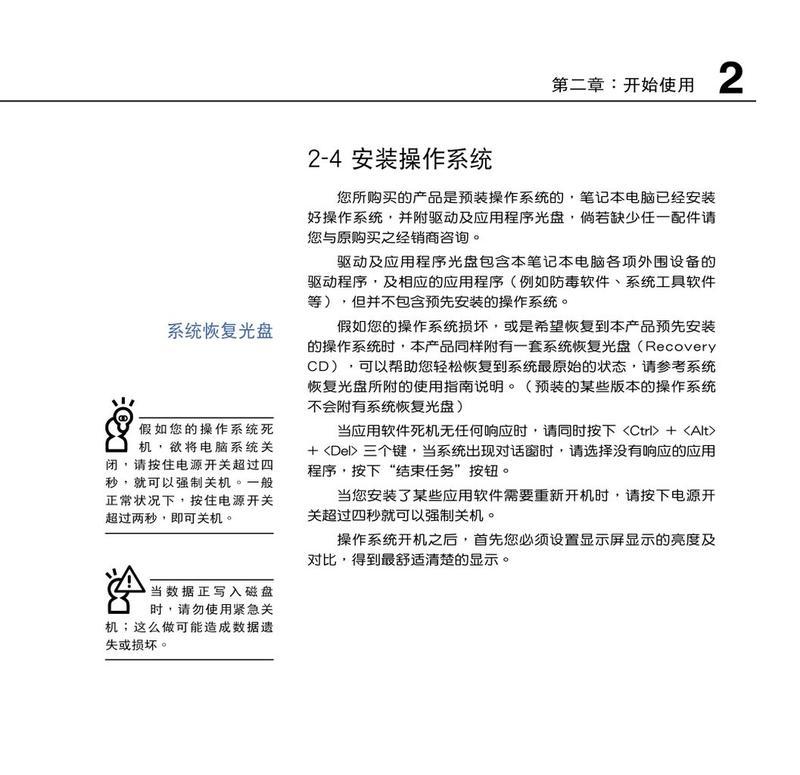
3.开启华硕笔记本。
三、进入BIOS设置
1.在开机过程中,按下主标题关键字“华硕笔记本”的对应按键(通常为F2或Del)进入BIOS设置界面。
2.使用方向键将光标移动到“Boot”或“启动”选项上,并按下Enter键。
四、设置启动顺序
1.在“Boot”或“启动”选项下,找到“BootPriority”或“启动顺序”。
2.使用方向键选择“CD/DVD”或“RemovableDevices”作为第一启动设备。
3.按下F10保存设置并退出BIOS。
五、重启进入安装界面
1.关闭华硕笔记本,并重新开启。
2.在开机过程中,按下任意键(如提示所示)以从光盘或USB驱动器启动。
3.等待片刻,系统安装程序将进入安装界面。
六、选择语言和区域设置
1.在安装界面上,选择所需的语言和区域设置。
2.点击“下一步”继续安装。
七、接受许可协议
1.仔细阅读许可协议,并勾选“我接受许可条款”。
2.点击“下一步”。
八、选择安装类型
1.在安装界面上,选择合适的安装类型,如“新建自定义安装”或“更新现有系统”。
2.点击“下一步”。
九、分区和格式化磁盘
1.根据个人需求,选择合适的分区方式和磁盘格式化方式。
2.点击“下一步”进行分区和格式化。
十、系统安装
1.确认安装设置并点击“下一步”开始系统安装。
2.等待系统安装过程完成。
十一、配置初始设置
1.在安装完成后,按照提示依次设置计算机名称、时区、用户名和密码等初始设置。
2.点击“下一步”继续。
十二、安装驱动程序
1.在系统安装完成后,插入驱动光盘或通过互联网下载最新的驱动程序。
2.安装并更新所需的驱动程序。
十三、安装常用软件
1.根据个人需求,在系统安装完成后,安装常用软件和应用程序。
2.按照软件安装向导进行安装并配置。
十四、更新系统和驱动
1.进入系统后,通过Windows更新或官方网站下载最新的系统更新和驱动程序。
2.安装并更新系统和驱动,确保笔记本电脑的稳定性和安全性。
十五、完成系统安装
1.检查所有设置和应用程序是否正常工作。
2.至此,你已成功完成华硕笔记本开机装系统的过程。
本文详细介绍了在华硕笔记本上开机装系统的步骤。通过按照正确的顺序进行检查和设置,你能够轻松完成系统安装,并保证电脑的正常运行。希望这篇文章对大家在华硕笔记本上安装操作系统有所帮助。


